Инструкция по обновлению прошивки на MikroTik
Часто спрашивают меня, как обновить прошивку на MikroTik через приложение winbox? Вот для того чтобы больше не возникало таких вопросов я и решил написать эту небольшую статью, где опишу способы и нюансы этого дела. Предполагается раз вам нужно обновиться у вас уже роутер работает и подключен к интернету.
Первым делом нужно посмотреть текущую версию, это можно сделать вовремя подключения к маршрутизатору в окне windox, раздел Version.
РЕКОМЕНДАЦИЯ
Наша команда советует изучить углубленный курс по администрированию сетевых устройств MikroTik.
В курсе много лабораторных работ по итогам которых вы получите обратную связь.
После обучения вы получите диплом гос. образца РФ. Подробности и доступ к началу курса бесплатно тут.
В курсе много лабораторных работ по итогам которых вы получите обратную связь.
После обучения вы получите диплом гос. образца РФ. Подробности и доступ к началу курса бесплатно тут.
Как видим у меня стоит версия 6.42.6 (stable). Также после подключении к устройству в терминале отобразится эта же информация с фирменным логотипом.
Обновления пакетов
За работоспособность тех или иных функций в Микторике отвечают пакеты, это как драйвера на компьютер. Например, для работы Wi-FI нужен пакет «wireless», для осуществления маршрутизации «routing» и так далее. Все эти функции объединяются в архитектуру, у меня это «routeros-smips», на всех hAP lite от такой. Так вот, все это и называется прошивкой MikroTik, во их нужно обновлять. Переходим System -> Packages, видим те самые наши пакеты.
Выделяем их, нажимаем кнопку «Check For Updates»
Внимание! Обязательно перед любыми обновлениями сделайте резервную копию конфигурации, иногда бывает, что она после слетает. Как это сделать можно прочитать тут.
Откроется окно, в котором будет:
- Channel – выпираем «current» последнюю стабильную версию;
- Installed Version – та которая стоит сейчас;
- Latest Version – будет обновлена на эту версию.
Можно прочитать примечания к выпуску, после жмем на Download&Install, начнется процесс скачивания.
В этот момент не отключайте питания от микротика, он сам перезагрузится и установит новую прошивку. Занимает этот процесс примерно 5 минут. Теперь снова подключаемся к нему, видим все прошло успешно.
Обновление Firmware MikroTik
Помимо пакетов о которых писалось выше у микротик есть Firmware – это своего рода интерфейс управления. На функционал роутера это не влияет, но его тоже нужно обновлять. Делается это просто, идем System -> Routerboard и видим:
- Factory Firmware – заводская прошивка;
- Current Firmware – установленная сейчас;
- Upgrade Firmware – будет обновлена на эту.
Все прочитали, ждем на «Upgrade» — этот процесс очень быстрый, после вам напишут красными буквами «все готово, перезагрузите роутер» — перезагружаем.
Возможные проблемы
Иногда в процессе обновления возникают проблемы, обычно не сложные и однотипные их мы сейчас разберем:
- После обновления слетела конфигурация – просто восстановите из бекапа. Тут есть один нюанс. Если на роутере были изменены имена стандартных интерфейсов, например, ether1 поменяли на ether1-wan. То конфиг не восстановится, так как он не найдет такого названия. Поменяйте имена сначала.
- Не обновляется прошивка на MikroTik – обычно это бывает в том случае если на роутере нет свободного места. Удалите ненужные файлы в разделе «Files» и попробуйте снова. Также просто может отсутствовать интернет.
РЕКОМЕНДАЦИЯ
Вы хорошо разбираетесь в Микротиках? Или впервые недавно столкнулись с этим оборудованием и не знаете, с какой стороны к нему подступиться? В обоих случаях вы найдете для себя полезную информацию в углубленном курсе «Администрирование сетевых устройств MikroTik». В курсе много практических лабораторных работ по результату выполнения которых вы получите обратную связь. После окончания обучения вы получите диплом гос. образца РФ. Подробности и доступ к началу курса бесплатно тут.

